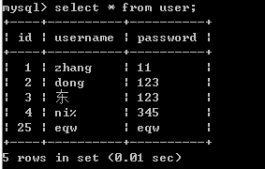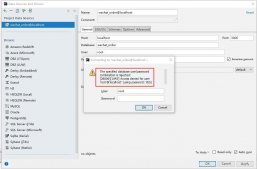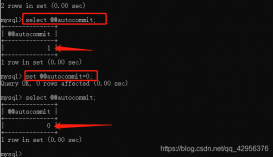前言:
今天遇到一个需求,批量更新数据库中全国各地的物流价格,产品经理很贴心的为我做好了数据表格,说是上一个技术也是这么做的,好,压力给到我这边。话不多说,直接上步骤。
1、将excel表格转换为csv格式
1、准备好我们需要导入的excel表,里面有很多需要我们导入的数据。
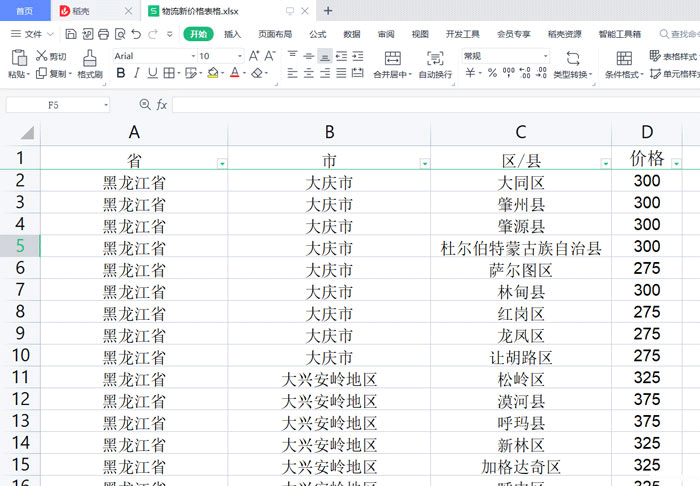
2、将表头修改为英文,尽量和数据库表字段对应
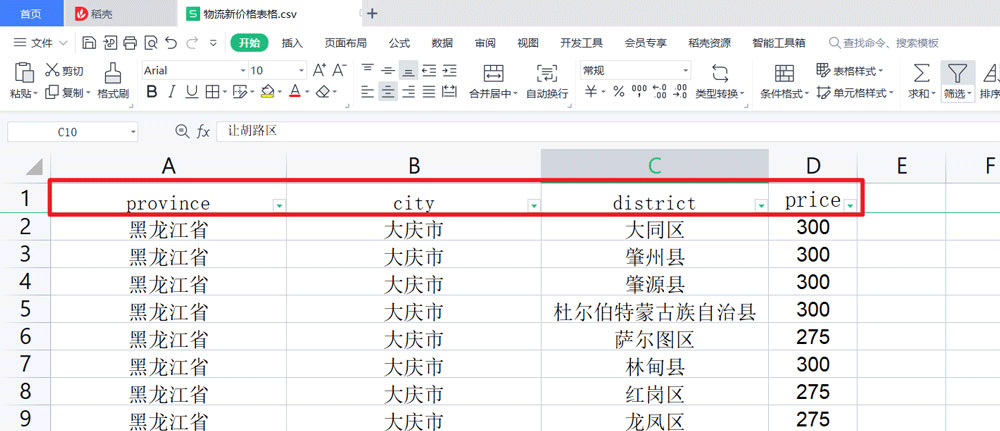
3、将excel转换为CSV数据格式
(1)点击另存为
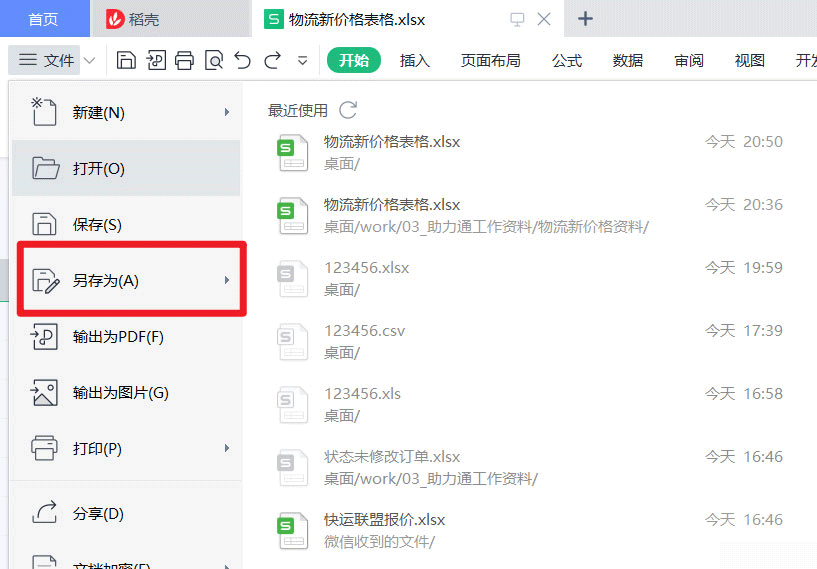
(2)文件类型选择为:CSV(逗号分隔)(*.csv),点击保存(然后在弹出的框继续点击是即可)
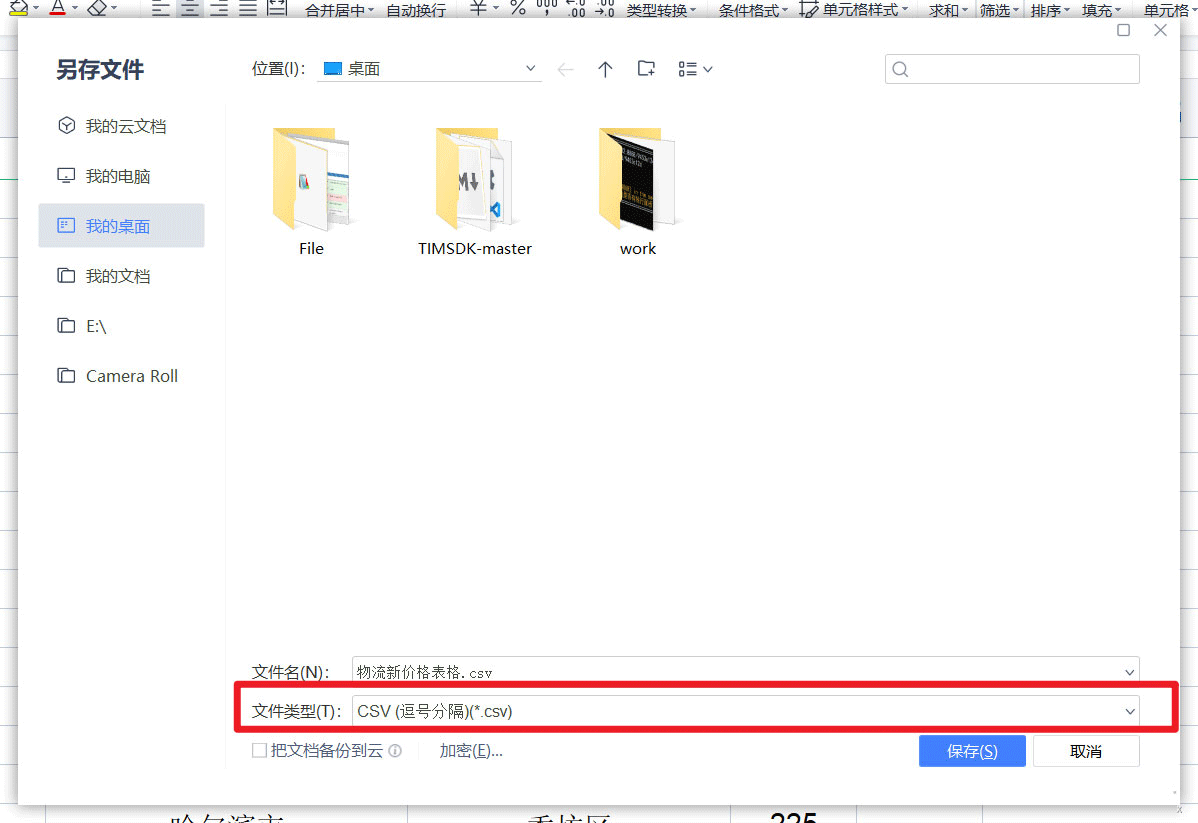
(3)转换成功,得到这么一个玩意
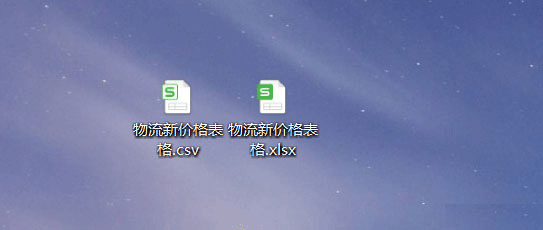
2、将CSV直接导入到数据库中
这里我用的是Navicat,其它也是可以,比如SQLyog,只是点击地方不一样
- 1、创建一个数据库,接着创建接收excel数据的表(这一步相对简单,就不截图)
- 2、选中要导入数据的表,再右键,点击导入向导
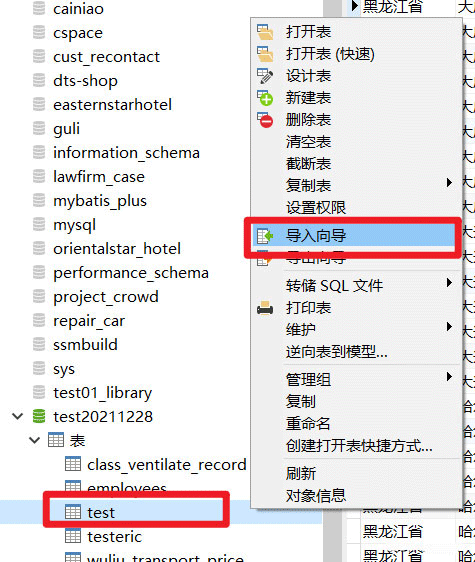
3、选择CSV文件,点击下一步
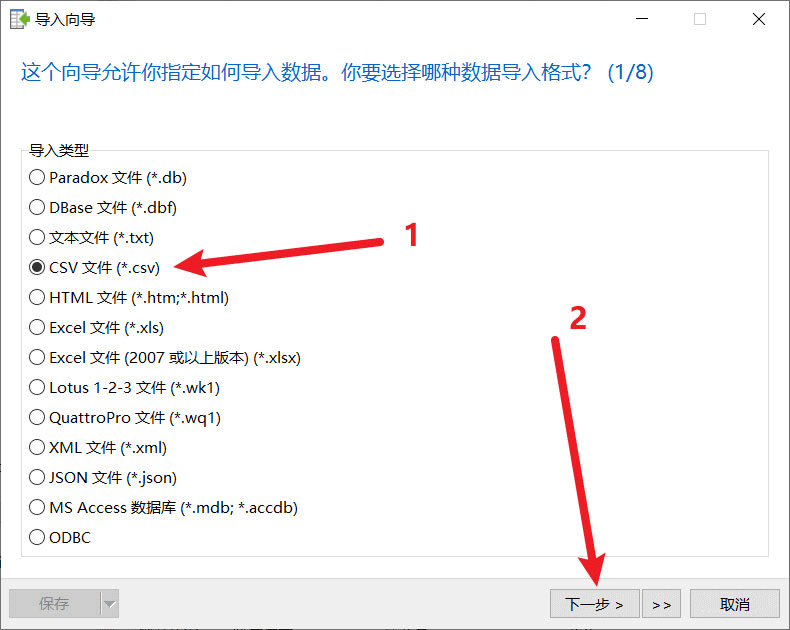
4、选择刚刚生成的CSV文件,点击下一步
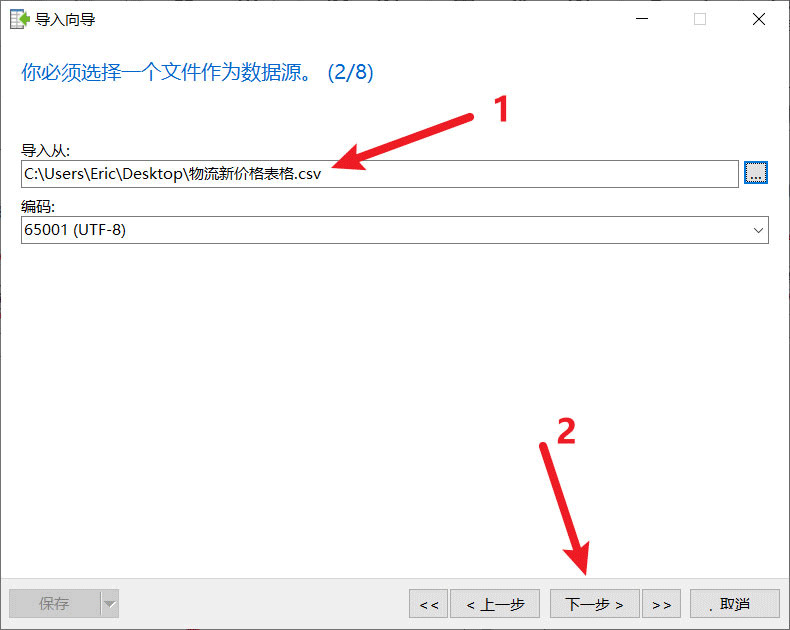
5、再点击下一步
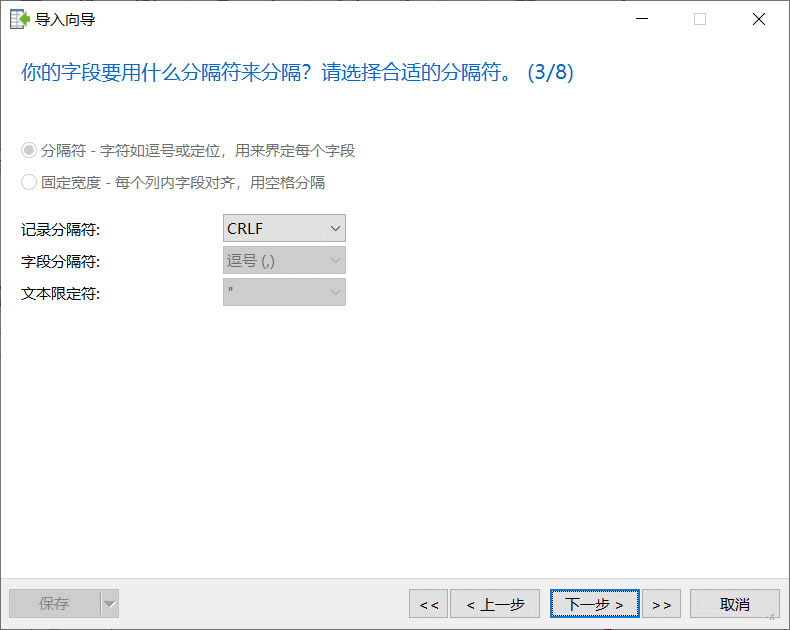
6、根据自己的需求填写,然后点击下一步
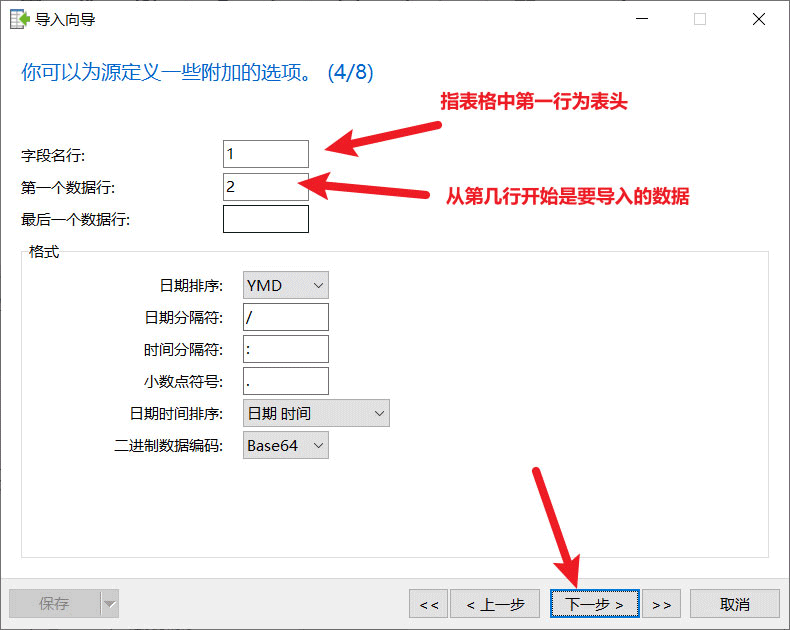
7、选择要导入数据的表,然后点击下一步
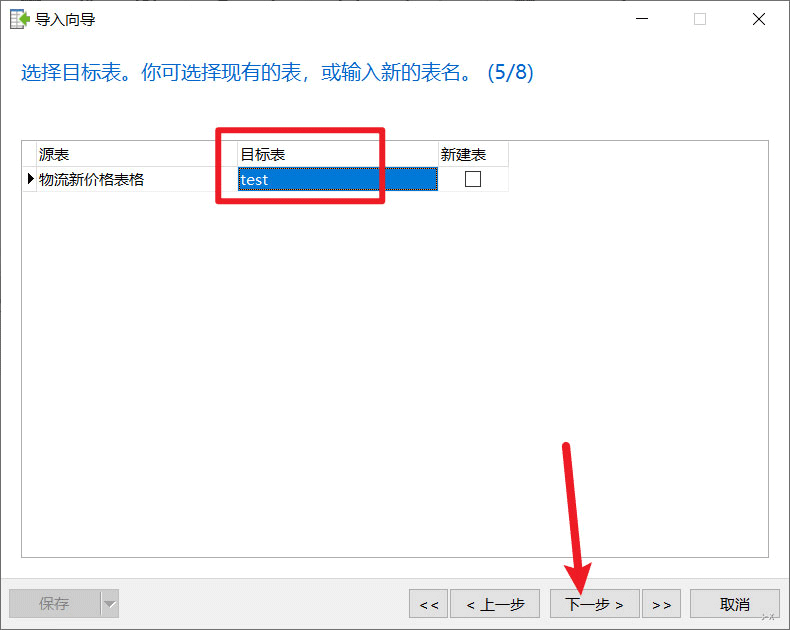
8、填写对应的字段名称,然后点击下一步
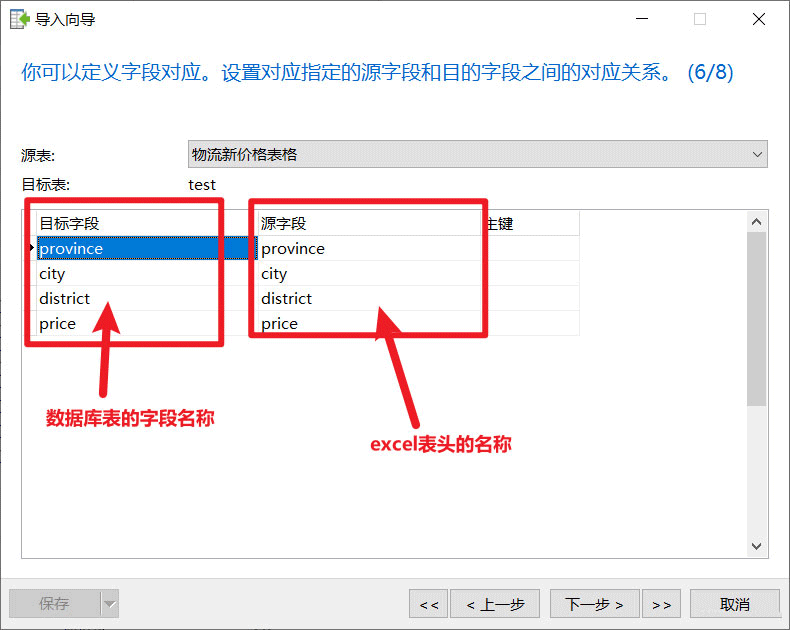
9、点击下一步
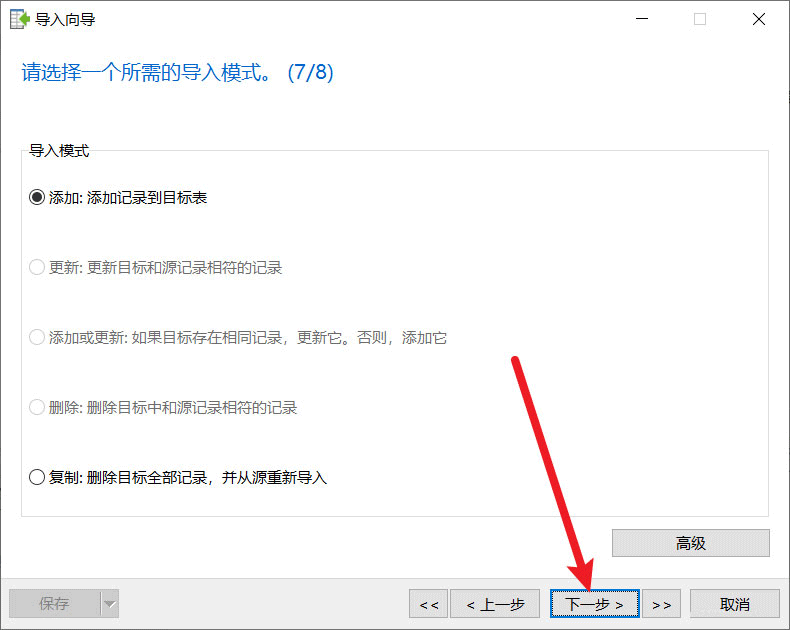
10、再点击开始按钮即可,开始导入
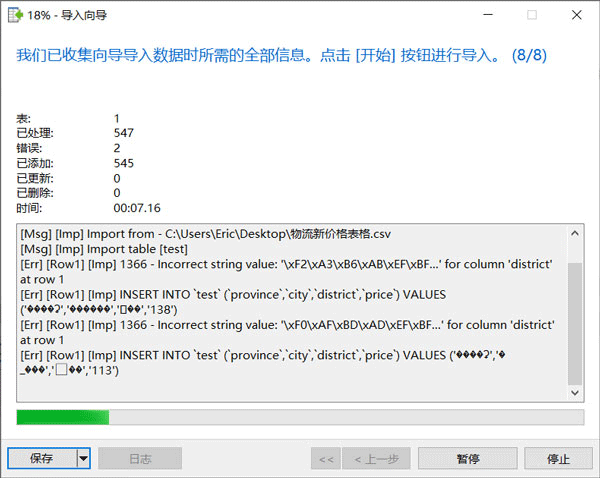
导入成功:
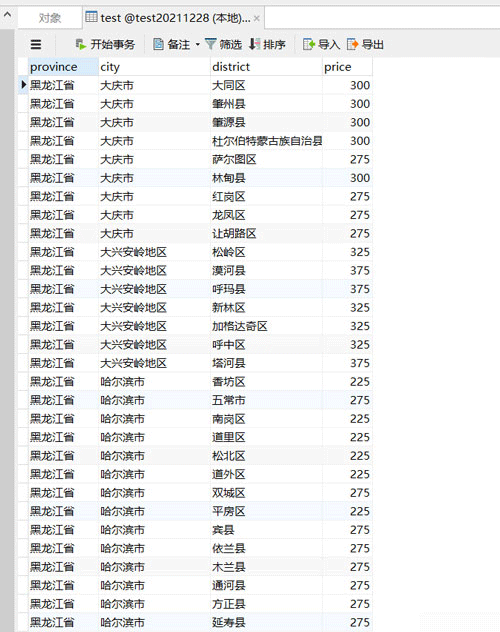
补充
在实际的场景中,却没有这么简单,因为我们需要做的是修改数据,而不是新增数据,比如港澳台的数据这次不修改,只修改其它地区的,再比如某些字段的值不修改,只修改价格这个字段,这些都是需要额外考虑的,所以实际上还需要手动增加几个步骤。
到此这篇关于MySQL批量导入Excel数据(超详细)的文章就介绍到这了,更多相关MySQL导入Excel数据内容请搜索服务器之家以前的文章或继续浏览下面的相关文章希望大家以后多多支持服务器之家!
原文地址:https://blog.csdn.net/weixin_47316183/article/details/126492696